还原win10系统查看硬件资源占用的具体情况的办法
发布日期:2019-10-25 作者:win10专业版官网 来源:http://www.ylmf5.com
win10系统是很多电脑用户首选的装机系统,然而有不少用户在使用过程中可能会碰到win10系统查看硬件资源占用的具体情况的情况。大部分用户电脑技术都是菜鸟水平,面对win10系统查看硬件资源占用的具体情况的问题,无法自行解决。不少用户都来咨询小编win10系统查看硬件资源占用的具体情况要怎么处理?其实可以根据以下步骤1.同时按下键盘上的“Ctrl+shift+Esc”键或者是“Ctrl+Alt+del”键,打开windows任务管理器; 2.选择任务管理器中的“性能”栏目→就可以查看实时的CpU、内存、物理内存、系统参数的变化。这样的方式进行电脑操作,就可以搞定了。下面就和小编一起看看解决win10系统查看硬件资源占用的具体情况问题详细的操作步骤:
方法一、
1.同时按下键盘上的“Ctrl+shift+Esc”键或者是“Ctrl+Alt+del”键,打开windows任务管理器;
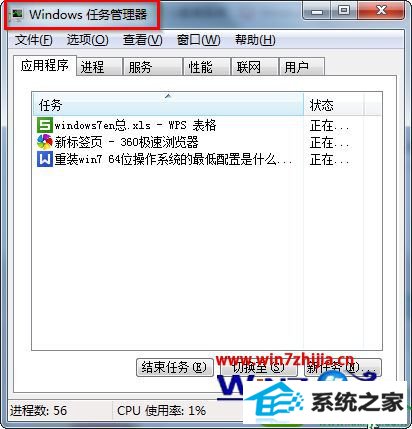
2.选择任务管理器中的“性能”栏目→就可以查看实时的CpU、内存、物理内存、系统参数的变化。

3.若想要看到具体是什么程序占用了硬件资源,就需要打开资源监视器了,在刚刚的图2界面选中并鼠标左键点击“资源监视器”,就可以打开了。

方法二、
1.点击番茄花园win10系统的“开始”→选择“控制面板”;
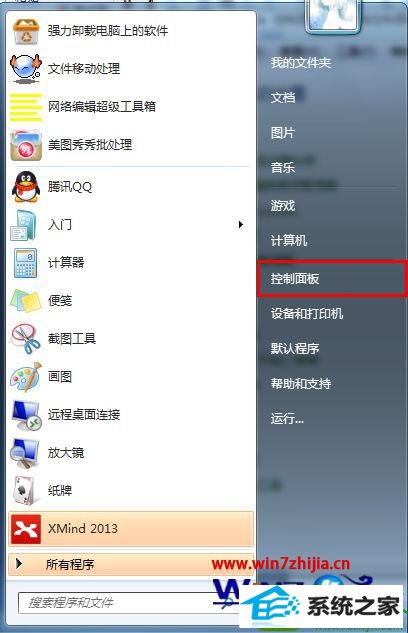
2.选择“管理工具”;
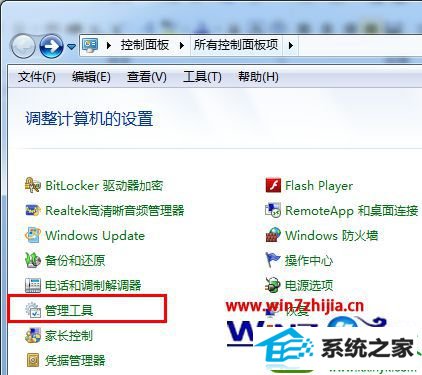
3.选择“性能监视器”;
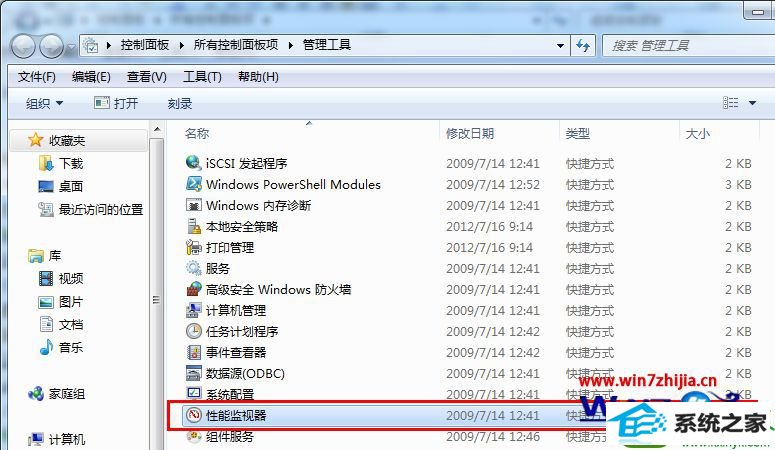
4.在性能监视器界面,选择“打开资源监视器”。
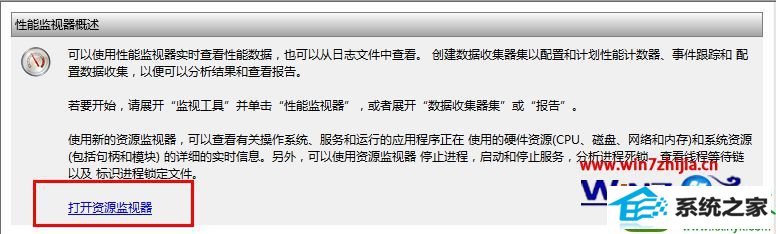
方法三、
更快捷的打开资源监视器的方法就是在开始界面里的程序搜索框中输入“资源监视器”,然后鼠标左键出现的“资源监视器”程序即可。
进行硬件资源占用情况的查看:
可以在打开的资源监视器中看到,有概述、CpU、内存、磁盘、网络五种查看选择,可以根据查看这些程序占用情况进行判断。
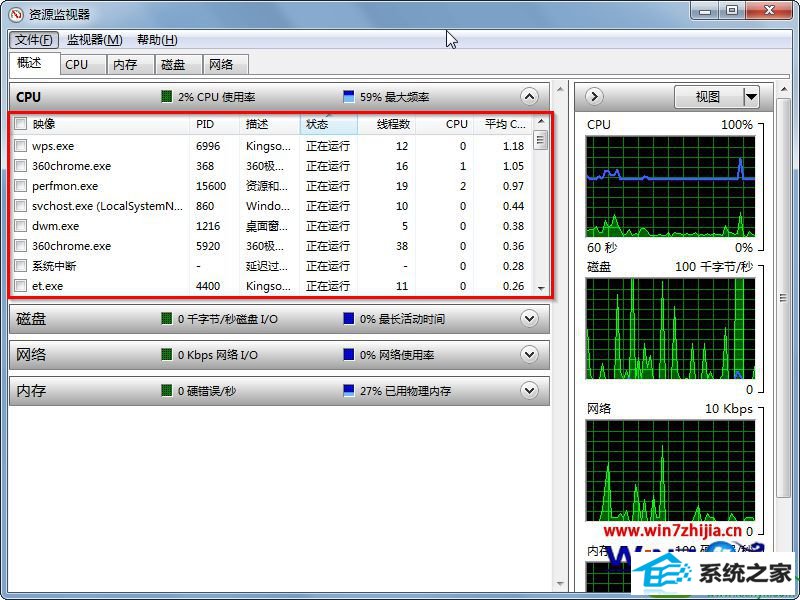
温馨提示:
1)通过CpU栏目,可直观地看到包括CpU两个内核的占用情况、每个程序每个进程对资源的占用情况以及查看程序的关联服务。
2)通过内存栏目,允许用户直观地看到使用中的物理内存和剩余内存,当然,若你想查看某个进程的对内存的详细使用情况,也可以在资源监视器的内存栏看到相应的内容。
2)通过网络栏目,我们可以看到具体哪些程序在进行上传或下载,这将有助于查看是否有程序未经过自己允许而私自进行上传下载行为,从而进行遏制,卸载相关程序等。
以上就是番茄花园win10系统下查看硬件资源占用的具体情况的方法,我们可以通过打开资源监视器来管理硬件资源占用情况,而以上的三种方法都可以方便的来打开使用,对win10系统比较生疏的用户可以去多了解一些知识。
系统下载推荐
- 1番茄花园Win10 老机装机版 2021.07(32位)
- 2电脑公司最新64位win11完整光速版v2021.12
- 3深度技术WinXP 尝鲜2021元旦装机版
- 4雨林木风 Ghost Win10 64位 专业版 v2019.05
- 5雨林木风Windows10 64位 电脑城装机版 2020.06
- 6深度技术Windows10 64位 多驱动装机版 2020.12
- 7萝卜家园Win7 64位 经典装机版 2021.03
- 8雨林木风win10最新64位无卡顿光速版v2021.10
- 9系统之家Win10 增强装机版 2021.01(32位)
- 10番茄花园Win7 32位 通用装机版 2021.02
- 11番茄花园Windows xp 多驱动中秋国庆版 2020.10
- 12雨林木风Win7 64位 快速装机版 2020.07
教程文章推荐
- 1笔者传授win10系统提示无法访问windows安装服务的办法
- 2微软推送创意者升级隐私配置|win7系统下载
- 3小编为您win8系统无法访问其他电脑的技巧
- 4笔者研习win10系统千牛小号已经安装了数字证书却登录不上的技巧
- 5更新win7需要注意什么?更新win7注意事项
- 6cdr如何打开ai文件如何打开|ai如何打开cdr文件
- 7win7玩游戏msxml4.0安装出错的处理步骤
- 8ghost win7系统被禁用的麦克风怎么再次启用
- 9ghost win10系统怎么删除近期访问位置图标
- 10雨林风木为你win10系统电脑提示声音大小设置的问题
- 11管理员权限如何配置? win7旗舰版取得管理员权限办法
- 12屏蔽win10系统下的win7更新显示技巧
